PDF保護の小技
 パスワード設定
パスワード設定 パスワード管理
パスワード管理
目次:
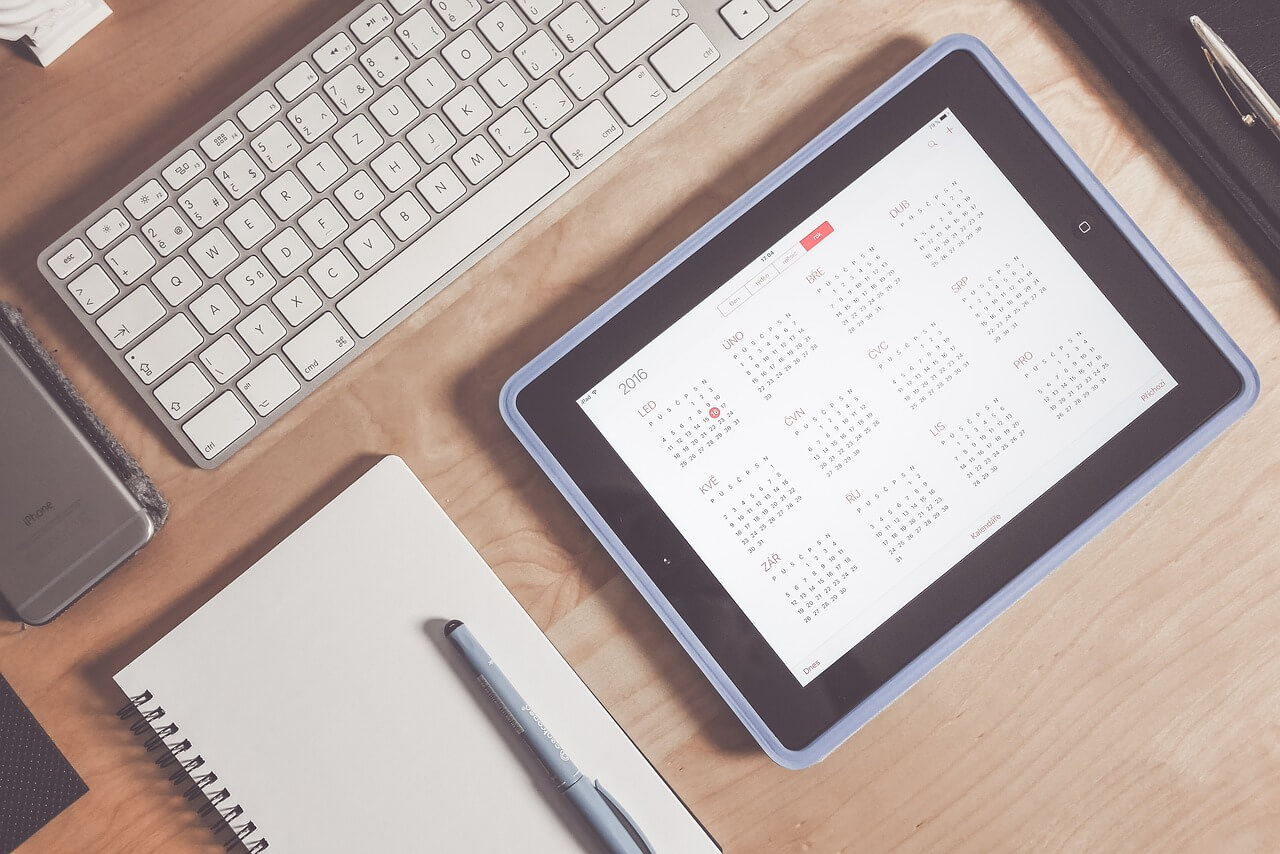
年末調整はここ数年で大幅な簡略化に成功しました。その要因となったのが2020年から実施された電子化です。
特に国税庁が提供している無償の「年末調整ソフト(通称:年調ソフト)」を利用すると、各種申告書をデータで作成できると共に、控除証明書の添付も可能になりました。
このようなメリットから、年末調整を電子化する企業が増えています。
そこでこの記事では年調ソフトをつかったパソコンでの年末調整を行う方法について詳しく解説。以下のポイントにフォーカスをあてて、具体的なやり方や手順をピックアップしていきます。
この記事を読むことで、年末調整はもちろんパソコンでの年調ソフトの使い方をインプットできます。年末調整を簡略化したい方は、ぜひチェックしてみてください。

まずは年末調整とはどういった手続きなのか。
そして、年末調整ソフトとはどういったソフトウェアなのかを解説していきます。
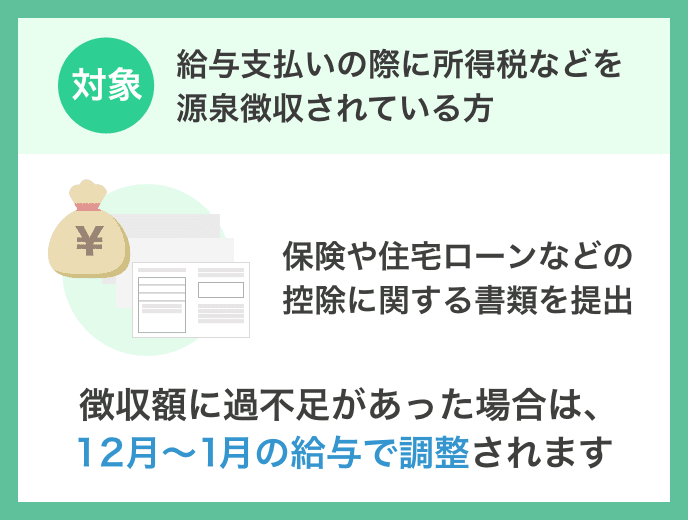
年末調整とは、給与支払いで生じる所得税や還付金を明確にするための手続き。源泉徴収されている額はあくまで見込みでしかありません。そのため、年末調整として年末に精算する必要があります。
年末調整が実施される時期は、毎年10〜11月ごろ。必要な書類を作成し、勤務先へ提出します。
また、税金の過不足・還付があった場合は、12月~1月の給与に反映されるケースが多いです。
年末調整ソフトとは、国税庁が無償で提供している「年末調整控除申告書作成用ソフトウェア」のこと。通称「年調ソフト」と呼ばれ、多くの企業から使用されるソフトウェアです。
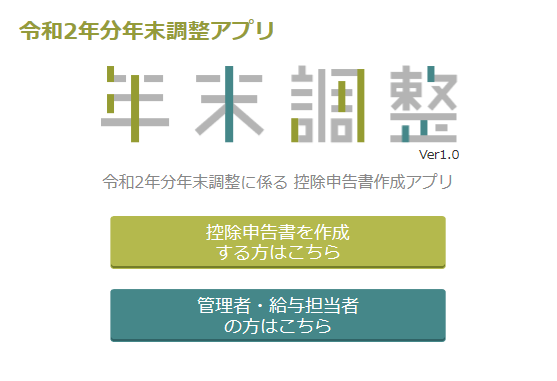
そんな年調ソフトのメリットは、従来のような紙での記入と提出を必要としないこと。扶養控除申告書や配偶者控除申告書などの各種申告書をデータとして提出できます。
このように年調ソフトは、導入することで年末調整手続きをコンパクトにまとめることが可能。事務作業における負担やコストの改善に役立ちます。
しかし、導入に関しては企業に決定権があります。従業員がどれだけ年末調整の簡略化を訴えても、勤務先が対応していないと利用できません。
データ提出に対応している企業であれば、通常は年調ソフトにおける案内をするはずです。しかし、案内が見られない場合は対応していない可能性が高いので、年調ソフトをつかった年末調整手続きはできないと判断すべきでしょう。

ここではパソコンを使用した年末調整ソフトの使い方について詳しく解説します。
主なポイントとしては次のとおりです。
ソフトを導入する前に上記をそれぞれチェックしましょう。
年末調整ソフトをパソコンで利用するには、推奨環境である「Windows 10以降」を満たしている必要があります。
ただし、推奨環境以外でも利用できる可能性はあります。とはいえ、正常に動作する保証がないうえに、何らかのトラブルが発生する場合があるのでWindows10以降のパソコンを使ったほうがいいでしょう。

そもそも年末調整に必要な書類の作成は、勤務先で行うのが一般的。ほとんどの方が会社のパソコンを利用するので、利用環境においてはさほど気に掛ける必要はないでしょう。
しかし、リモートワークなどで出社をしないケースにおいては話が変わってきます。自宅のパソコンで年調ソフトを利用しなければならない場合は、Windows 10の導入を検討したほうがいいでしょう。
続いてのステップは、Windows10以降のパソコンに年末調整ソフトをインストールする作業になります。
年末調整ソフトをインストールする方法としては、次の2つがあります。
1. 国税庁のホームページからダウンロード
2. Microsoft Storeからダウンロード
Microsoft Storeは様々なソフトやアプリケーションをダウンロードできるMicrosoft公式のストア。年末調整ソフトはこちらからでもダウンロードできますが、この記事では国税庁のホームページからダウンロードする方法について解説します。
まずはインストールするパソコンを「開発者モード」に設定します。
1. 「Windowsの設定」⇒「更新とセキュリティ」
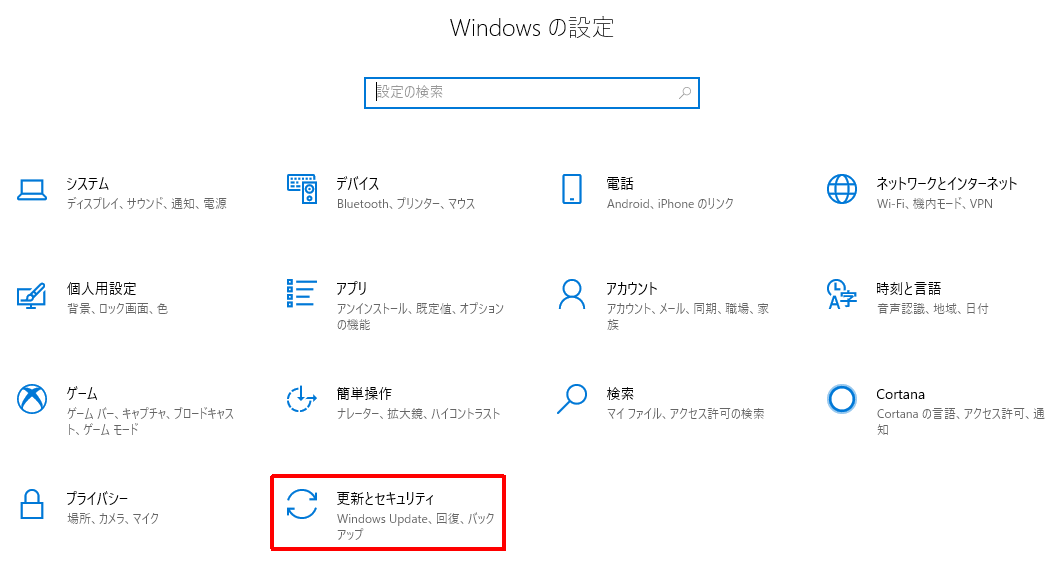
2. ポップアップ画面メニューから「開発者向け」をクリック
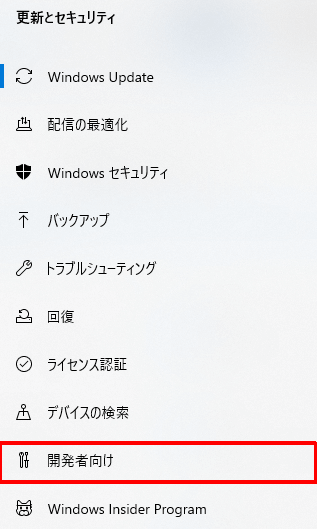
3. 「開発者モード」をクリック
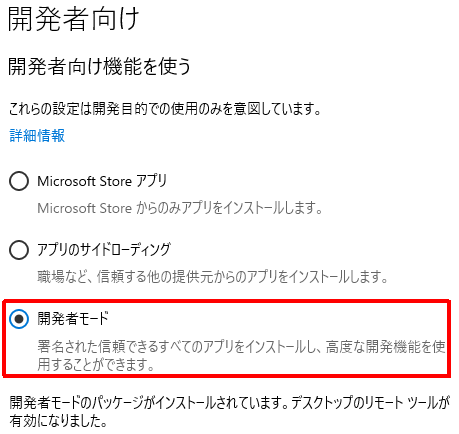
4. 「はい」をクリックすると「開発者モードのパッケージがインストールされています」という表示に変わり、開発者モードに切り替わる
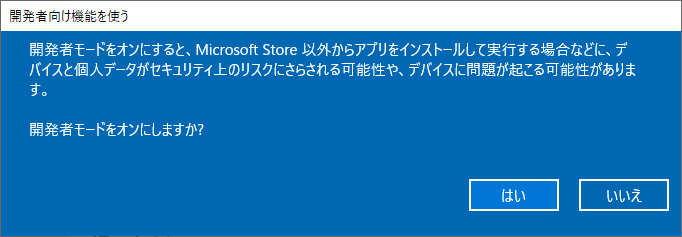
5. 国税庁のホームページにアクセスし「年末調整控除申告書作成用ソフトウェア Window版」をクリックし、ダウンロードする
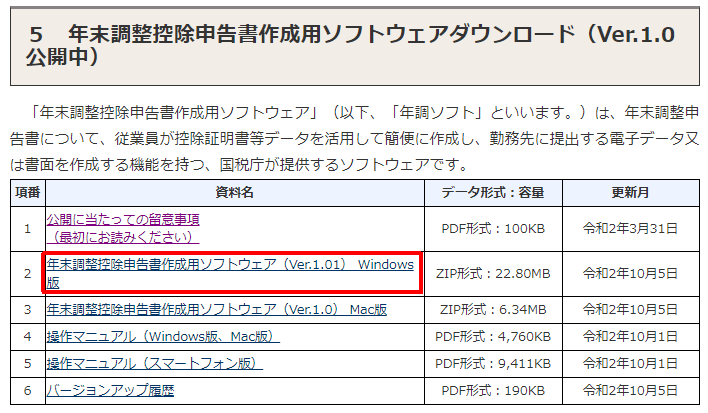
6. ダウンロードしたzipファイルを開き「Add-AppDevPackage.ps1」ファイルを選択⇒右クリックして「PowerShellで実行」を選択する
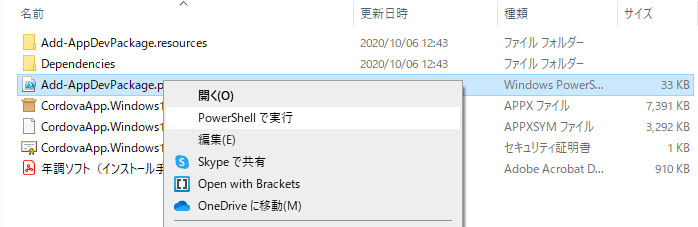
7. PowerShellが起動しインストールが自動的に行われる。「成功・・・Enterキーを押してください」というテキストが表示されたらEnterキーを押して終了
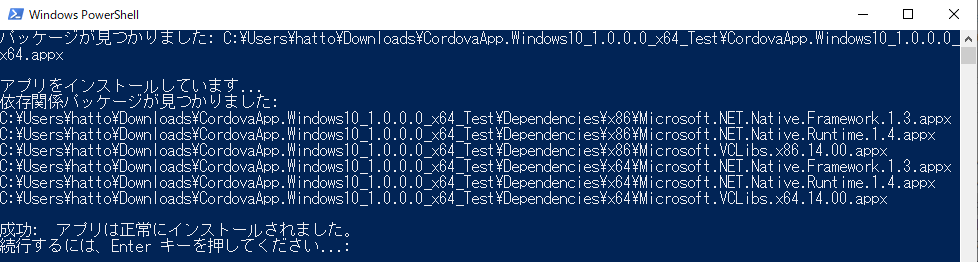
以上で年末調整ソフトのインストールは完了です。
年末調整ソフトをつかって年末調整する手順は次のとおりです。
1. 控除証明書の準備
まずは利用している保険会社から送られてくる「控除証明書」を揃えましょう。
主な控除証明書としては「生命保険控除証明書」が挙げられます。
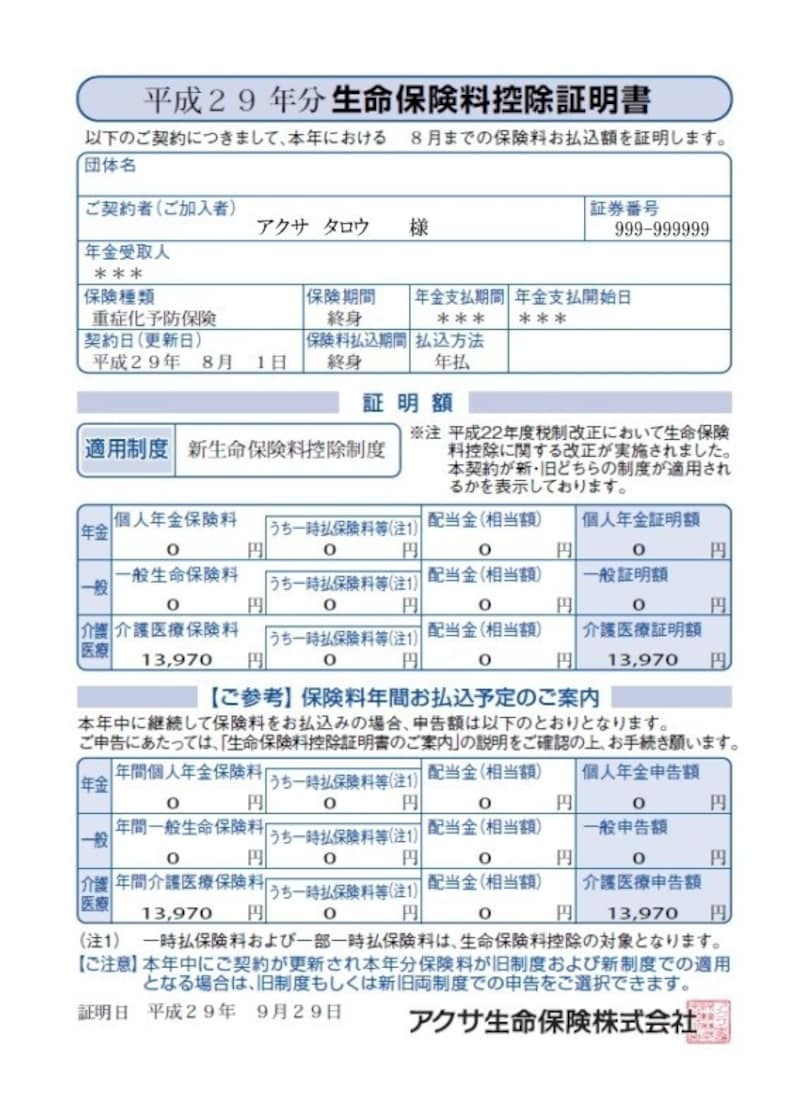
なお、控除証明書は「マイナポータル」をはじめ、保険会社のホームページからデータとして取得することもできます。
ハガキを紛失してしまった場合は、データで取得するといいでしょう。
2. あなたの情報・勤務先情報の入力
年末調整ソフトを起動したら、次の手順で入力していきます。
①:「控除申告書を作成する方はこちら」をクリック
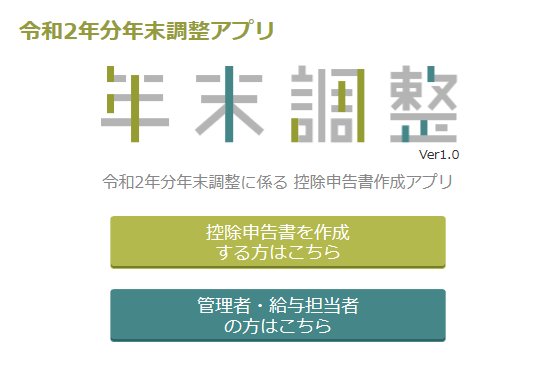
②:通常は「新規作成」をクリック。会社から「給与支払者情報」のデータをもらっている場合は「給与支払者情報インポート」をした後「新規作成」をクリック
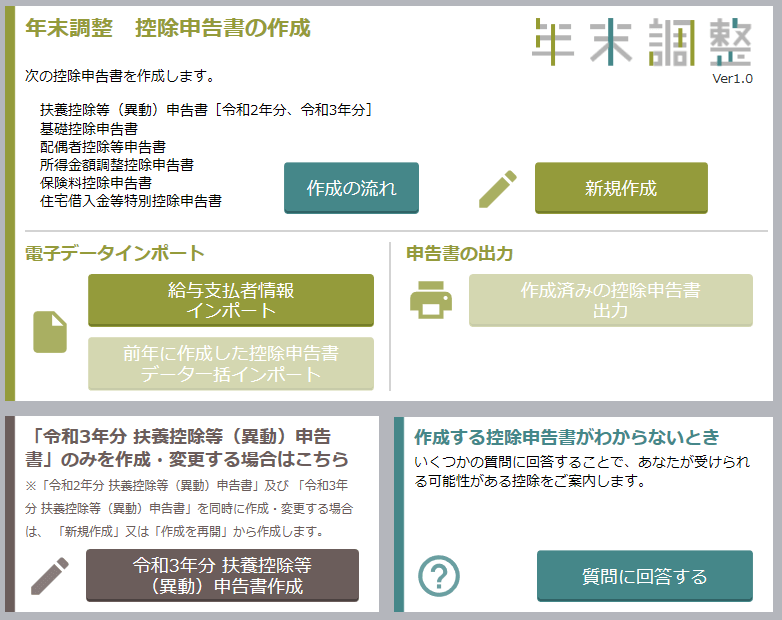
③:その後は書類などを見ながら入力を進めて行く。最後にIDとパスワードを入力
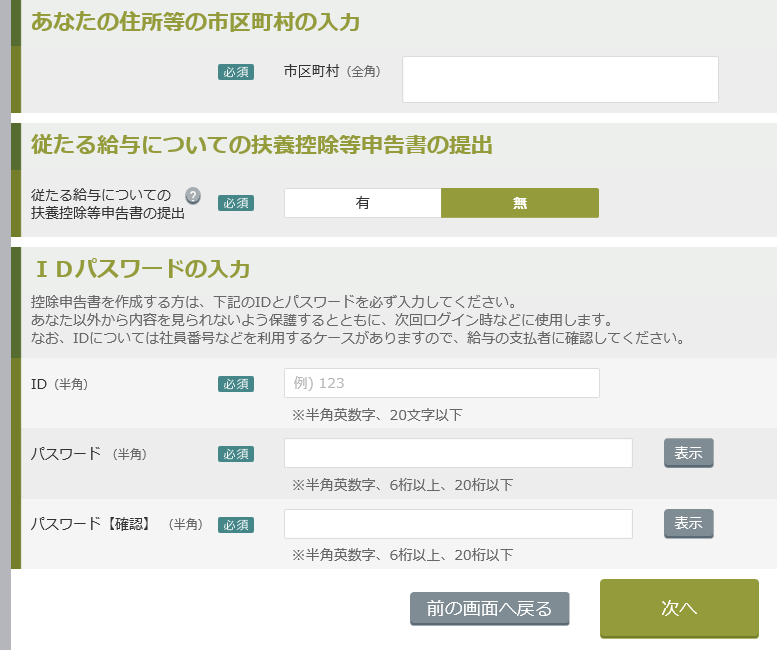
なお、パスワードは申告書データをファイル出力する際と次回のログインに必要です。忘れないためにも必ずメモを取っておきましょう。
3. 控除申告書の作成
続いては各種申告書の作成です。作成および提出が必要な申告書は人それぞれ異なるので、表示されている申告書のみを入力していきましょう。
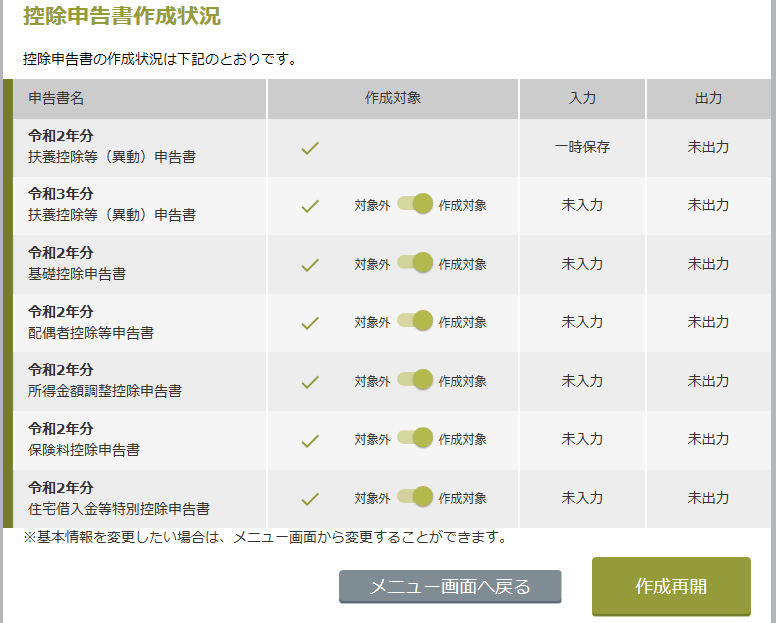
なお、申告書の一覧は次のとおりです。
4. 控除申告書の出力と提出
すべて完成したら出力形式として「電子データで出力する」を選択します。
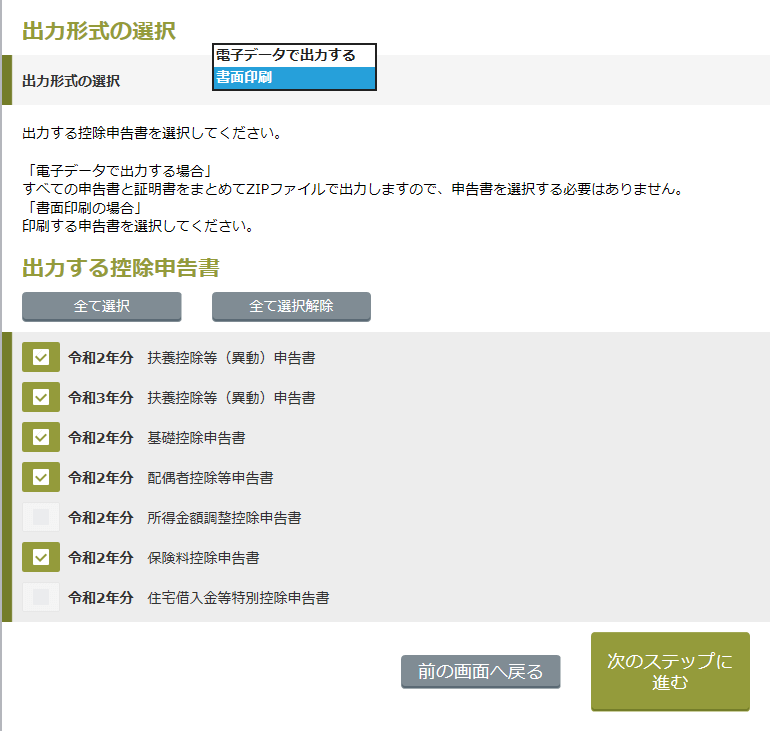
初めて提出する場合はマイナンバーを入力しましょう。
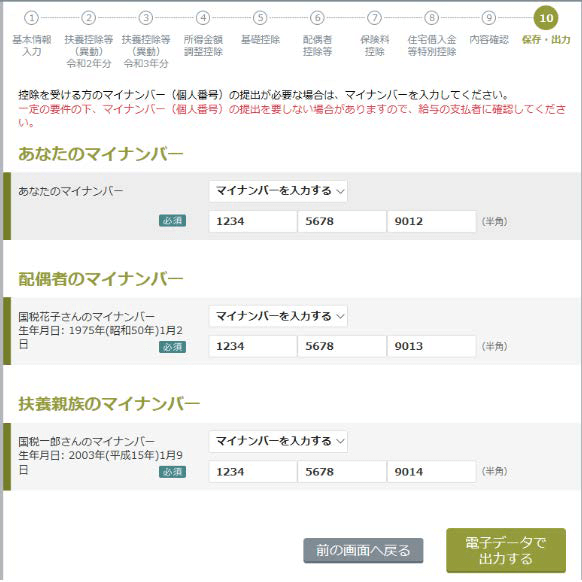
その後はパスワードをかけるかどうかの設定です。これは勤務先の指示に従ってください。
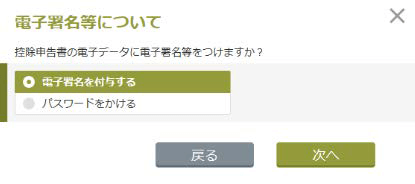
以上で年末調整手続きは完了です。
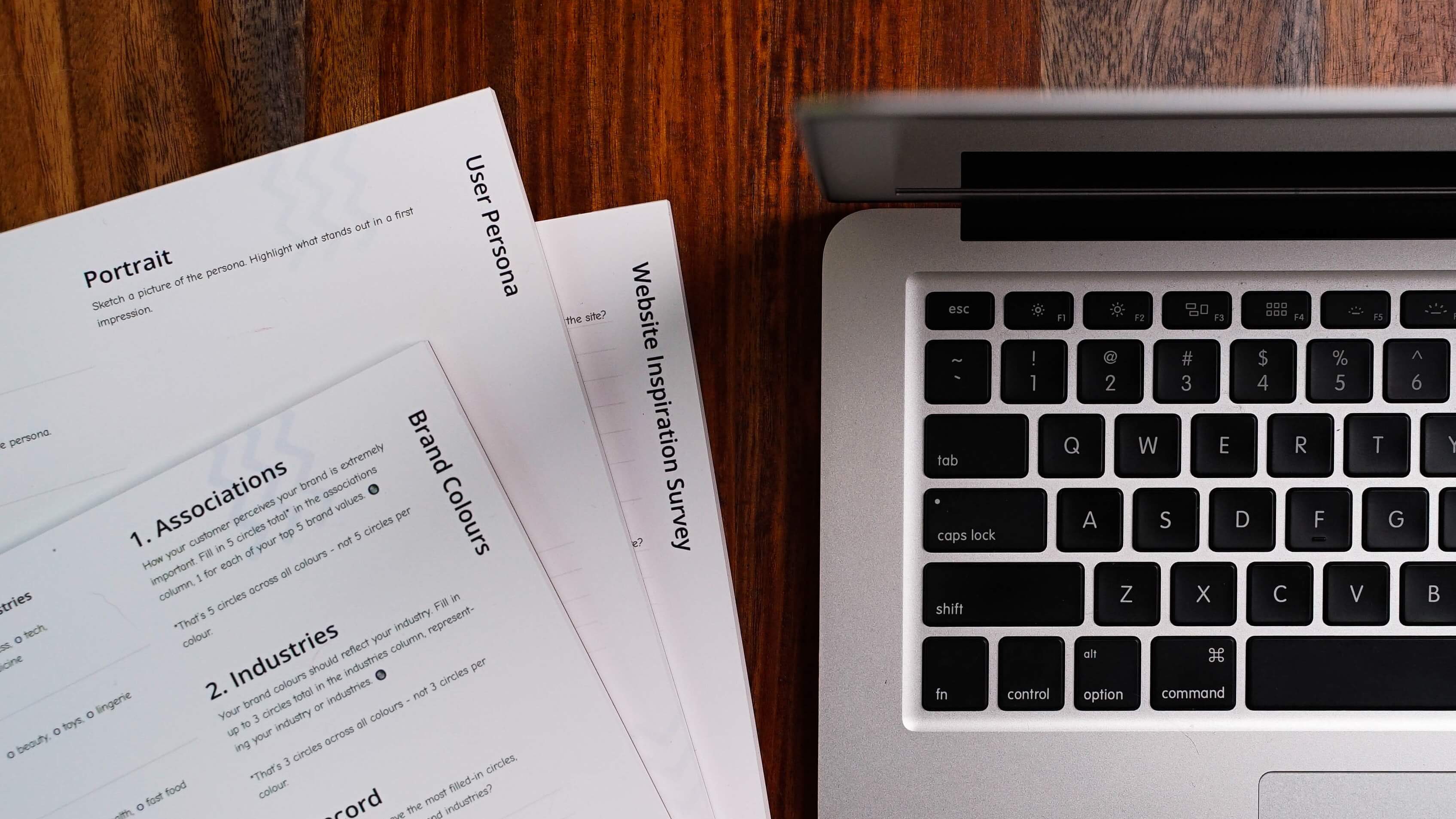
ここでは年末調整ソフトに関するよくある質問をまとめました。使用における参考にしてください。
Q:スマホから入力してもいいの?
A:問題ありません。年調ソフトはアプリ版も提供されています。
Q:署名用パスワードを5回間違えてロックがかかってしまいました・・・
A:署名用パスワードのロックを解除するには、市区町村の窓口に行く必要があります。パスワードは忘れずにメモしておきましょう。
Q:マイナポータルから控除証明書を直接取得できない
A:マイナポータルの「ぴったりサービス」から「マイナポータルAP」をインストールする必要があります。
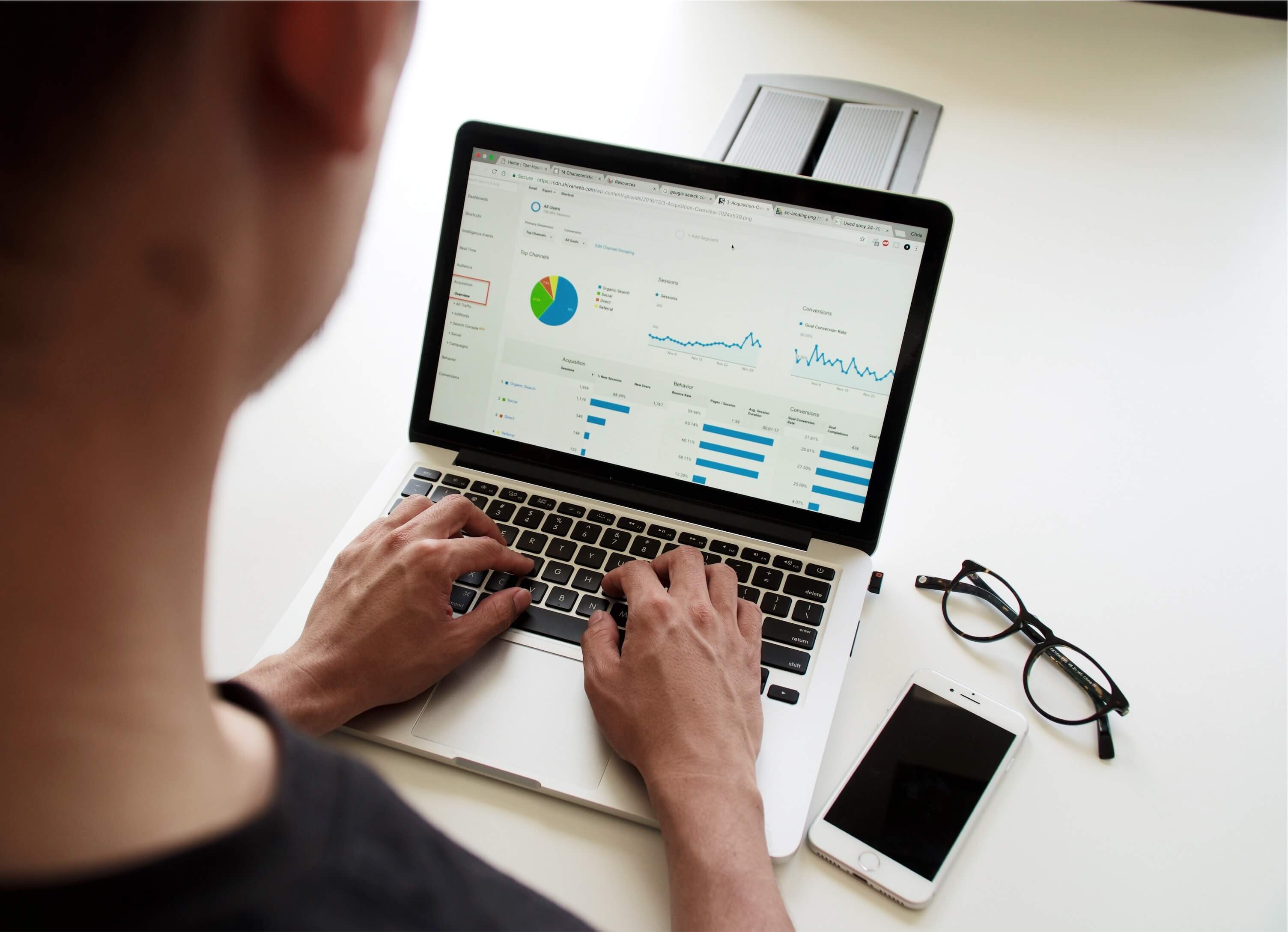
この記事ではパソコンをつかった年末調整ソフトの使い方について解説してきました。
年末調整ソフトを利用すれば、年末調整手続きがスムーズになります。
パソコンを使用すれば効率はさらに上がるので、年末の面倒な手続きを簡略化したい方は年調ソフトに対応しているか問い合わせましょう。
スマートに、シンプルに、AI 搭載 PDF ソリューション
・ 第19回、24回、29回Vectorプロレジ部門賞受賞
・ 標準版からプロ版まで、幅広いのニーズに対応
・ Windows、Mac、iOS、Android、クラウドに対応
・ 7x12h体制アフターサービス
この文書または製品に関するご不明/ご意見がありましたら、 サポートセンター よりご連絡ください。ご指摘をお待ちしております!
役に立ちましたか?コメントしましょう!